Nevezze át a logikai meghajtókat ~ jegyzetek nedoblogera

Néha, ha vásárol egy laptop vagy PC-n futó normál használati útmutató vagy más vezető kiderül, hogy miután a „C” meghajtóként van a meghajtás „D” meghajtó, és csak vezetni az „E” későbbi logikai meghajtót a merevlemez. Néhány kínos (én személy szerint szeretem, hogy nem számít, mi a meghajtóba, és mi az ő betű). Az utóbbi időben azonban néhány barátom kezdett szembesülni gyakrabban helyneveket lemezek belefáradtam a magyarázatra. Így idézek egy példát, hogyan kell rögzíteni a nevét lemezeket. Press Start-Vezérlőpult Felügyeleti eszközök - Számítógép-kezelés
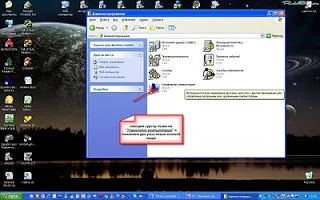
nyomja meg a bal gombot a „Disk Management”
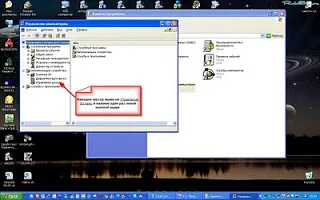
Ezután megjelenik egy kép arról, hogyan csináljak, mert meg van írva a képen
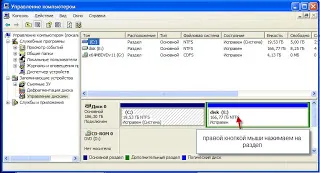
megnyomásával váltson a meghajtó betűjelét
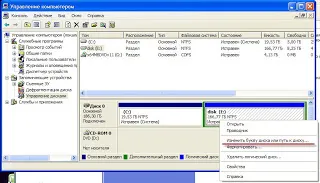
A felugró menüben a változás
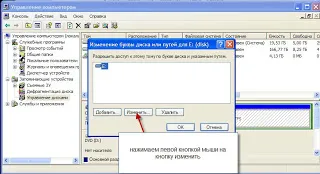
A legördülő menüből válassza ki a későbbi meghajtó betűjelet, ha nem volt „E”, akkor célszerű átnevezni az „F”
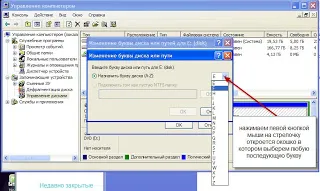
Emlékezz, ha az asztali parancsikonok a játékok, programok vannak telepítve a lemezen, hogy nevezze át az átnevezés után lemezek lesz szükség, és az út, hogy módosítsa a változás a kiindulási betűjelet parancsikonokat az asztalon valahogy shortcut út nem olvassa el a program, vagy játék. Itt elismerik megnyomásával igen.
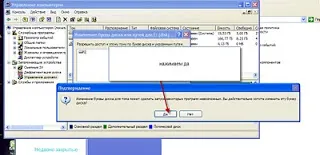
Ugyanígy, és nevezze át a CD-ROM meghajtó vagy DVD-n. Átnevezése után a meghajtót vissza az átnevezés a logikai meghajtó esetemben F D ennyi. Most meg CD lemez logikai meghajtók és hajt tovább.